ãã¤ã¯ã§ãã¼ã«ã«ãé²é³ãããï¼_Studio One

â»å½ãµã¤ãã«ã¯ãã¢ãã£ãªã¨ã¤ãåºåãªã©PRãå«ããªã³ã¯ãæ²è¼ããã¦ãã¾ãã
Studio Oneã¯ãã¤ã¯ãæ¥ç¶ãã¦ãæ声ã楽å¨ã®æ¼å¥ãé²é³ãããã¨ãã§ãã¾ãã
ãæ²ã«ãã¼ã«ã«ãå ¥ãããã
ã楽å¨ã®æ¼å¥ãé²é³ãã¦ä½¿ãããã
ã¨ãã£ãæã¯ãã¤ã¯ã使ç¨ãã¾ããããä»åã¯ãã¤ãããã¯ãã¤ã¯ã使ã£ã¦ããã¼ã«ã«ãé²é³ããæ¹æ³ã説æãã¾ããããã§ã¯ä¸ç·ã«è¦ã¦ããã¾ãããã
ãã¼ã«ã«é²é³ã®æºå
ã¾ãã¯ãªã¼ãã£ãªã¤ã³ã¿ã¼ãã§ã¤ã¹ã«ãã¤ã¯ãæ¥ç¶ãããã¼ã«ã«ç¨ã®ãªã¼ãã£ãªãã©ãã¯ãä½æãã¾ããä»åã¯ãªã¼ãã£ãªã¤ã³ã¿ã¼ãã§ã¤ã¹ï¼UR22mk2ï¼ãä¾ã«èª¬æããã®ã§ãã使ãã®æ©æã«ç½®ãæãã¦èªã¿é²ãã¦ãã ããã
1ï¼ãã¤ã¯ãæ¥ç¶ããåã«ããªã¼ãã£ãªã¤ã³ã¿ã¼ãã§ã¤ã¹ã®ãããã¯ãã¹ã¦æå°å¤ã«è¨å®ãã¾ãããã

2ï¼ãªã¼ãã£ãªã¤ã³ã¿ã¼ãã§ã¤ã¹ã«ãã¤ãããã¯ãã¤ã¯ãæ¥ç¶ãã¾ããä»åã¯INPUT1ã«ãã¤ã¯ãç¹ãã¾ãã

âã³ã³ãã³ãµã¼ãã¤ã¯ã使ç¨ããå ´å
ãã¤ãããã¯ãã¤ã¯ã§ã¯ãªããã³ã³ãã³ãµã¼ãã¤ã¯ã使ç¨ããå ´åã¯ã48Vï¼ãã¡ã³ã¿ã é»æºï¼ãããªã³ã«ãã¦ãã ããã

3ï¼ãã¤ã¯ãæ¥ç¶ããããStudio Oneãèµ·åããã¾ãããã
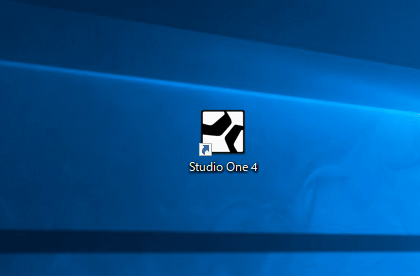
4ï¼ããã¸ã§ã¯ããä½æãããã©ãã¯ãªã¹ãã®ãï¼ããã¼ã¯ãã¯ãªãã¯ãã¾ãã
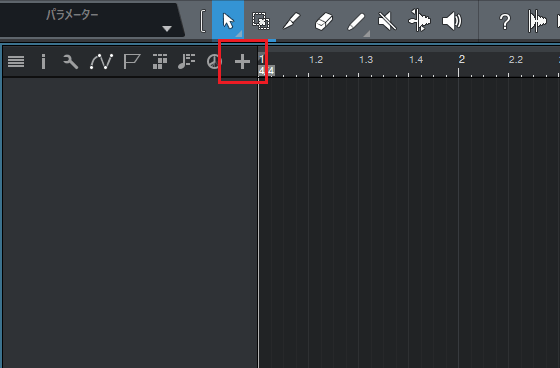
5ï¼ãã©ãã¯ã®è¿½å ç»é¢ã表示ããããã以ä¸ã®ããã«åé
ç®ãè¨å®ãã¦ãOKããæ¼ãã¦ãã ããã
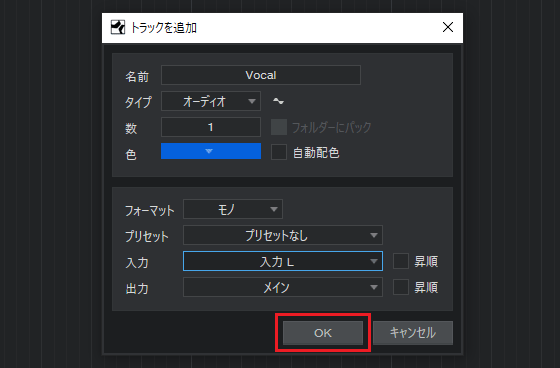
âãå ¥åãã§ã¯ä½¿ç¨ãã端åãè¨å®ãããï¼
ãå
¥åãã¯ä½¿ç¨ãã端åãè¨å®ããé
ç®ã§ãããã¤ã¯ãå³ç«¯åã«ç¹ããå ´åã¯ãå
¥åRãã左端åã«ç¹ããå ´åã¯ãå
¥åLãã¨è¨å®ãã¦ãã ããã
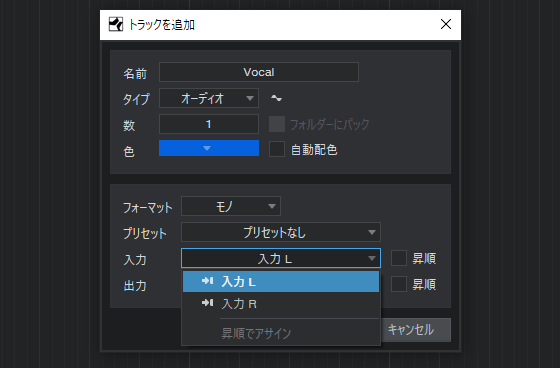
6ï¼INPUT1ãå²ãå½ã¦ããããªã¼ãã£ãªãã©ãã¯ãä½æããã¾ããã
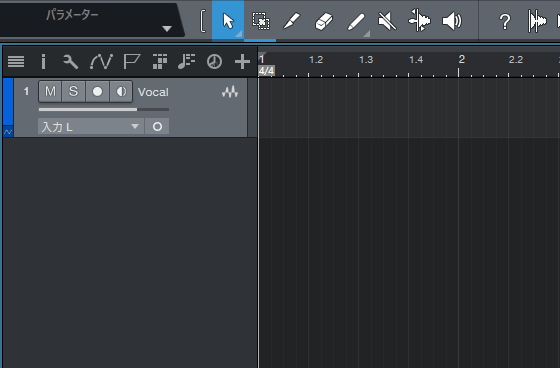
7ï¼æ¬¡ã¯é²é³éå§ã2å°ç¯ã«ã¦ã³ãå¾ã«ãããããã¹ãããã¿ã³ãã¯ãªãã¯ããã¡ãããã¼ã ã®è¨å®ç»é¢ã表示ããã¾ãã
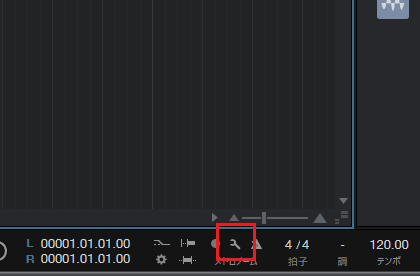
8ï¼ã¡ãããã¼ã ã®è¨å®ç»é¢ã表示ãããããããªã«ã¦ã³ãã«ãã§ãã¯ãå
¥ãã¦ãå°ç¯ã«ã2ããå
¥åãã¦ãã ãããããã§2å°ç¯ã«ã¦ã³ãå¾ã«é²é³ãéå§ãããããã«ãªãã¾ããã
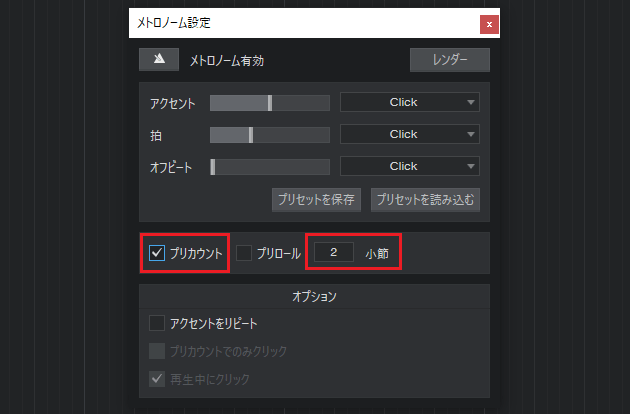
9ï¼æå¾ã«ã¡ãããã¼ã ãã¿ã³ãã¯ãªãã¯ããã¡ãããã¼ã ããªã³ã«ãã¾ããããã§é²é³æºåã¯å®äºã§ãã

âé²é³ãåçä¸ã®ã¯ãªãã¯é³ãç¡å¹ã«ãã
ããªã«ã¦ã³ãã®ã¿ã§ã¡ãããã¼ã ã使ãããå ´åã¯ãããªã«ã¦ã³ãã§ã®ã¿ã¯ãªãã¯ãã«ãã§ãã¯ãå
¥ãã¾ãããã
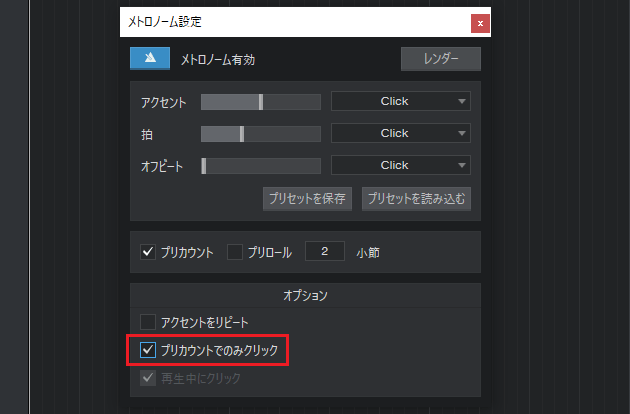
ãã¼ã«ã«ãé²é³ãã
ããã§ã¯ããã¼ã«ã«ãé²é³ããæé ã説æãã¾ããä»åã¯Studio Oneä»å±ã®ãªãã¼ããMixverbãã軽ãããã¦ããã¼ã«ã«é²ããè¡ãªã£ã¦ã¿ã¾ãããã
1ï¼ã¾ãã¯ãã¤ã¯ã®é³ã確èªã§ããããã«ããããããªã¼ãã£ãªãã©ãã¯ã®ã¢ãã¿ã¼ãã¿ã³ããªã³ã«ãã¾ãã
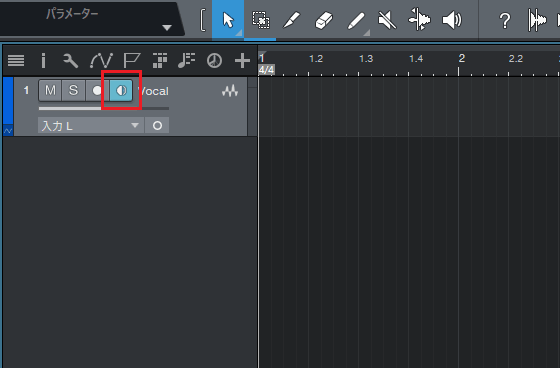
2ï¼ããã¦ããªã¼ãã£ãªã¤ã³ã¿ã¼ãã§ã¤ã¹ã®INPUTã¨OUTPUTã®ããããåããªãããé³éã調æ´ãã¦ããã¾ãããã

âãã¤ã¯é²é³ã§ã¯ããããã©ã³ä½¿ç¨ãããããï¼
ãã¤ã¯é²é³ã§ã¯ããããã©ã³ä½¿ç¨ãããããã§ããããããã©ã³ã使ããã¨ã§ãä½è¨ãªé³ãæ¾ããã«ãã¤ã¯é²é³ã§ãã¾ããããããã©ã³ã使ç¨ããå ´åã¯ãPHONESãã§é³éã調æ´ãããã

3ï¼ã¡ãã¥ã¼ã®ã表示ããããã¤ã³ã¹ãã¯ã¿ã¼ããé¸æããç»é¢å·¦ã«ã¤ã³ã¹ãã¯ã¿ã¼ã表示ããã¾ãã
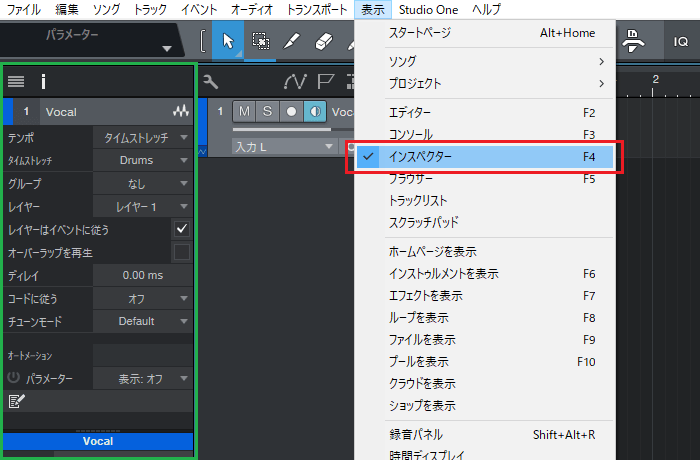
4ï¼ãªã¼ãã£ãªãã©ãã¯ã«ãªãã¼ããMixverbããæ¿å
¥ãããããã¤ã³ãµã¼ãã®ã+ããã¼ã¯ãã¯ãªãã¯ãã¾ãã
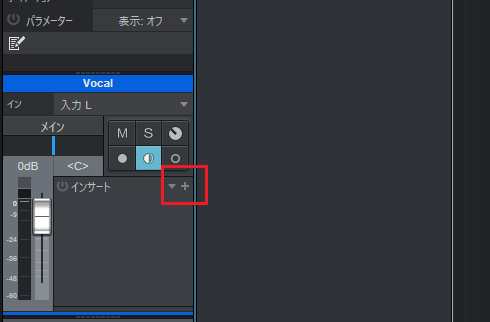
5ï¼ä¸è¦§ãããPreSonusãâãMixverbããé¸ã³ã¾ãããã
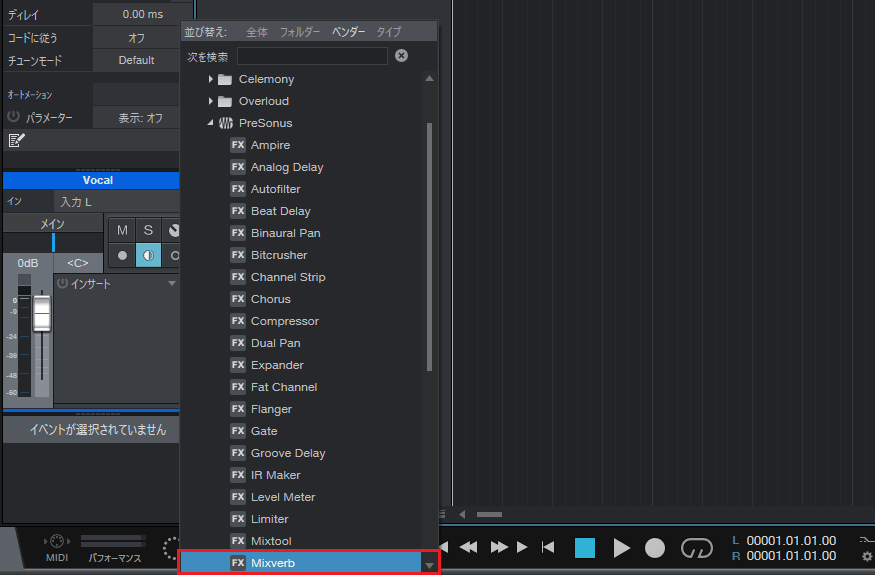
6ï¼ãªã¼ãã£ãªãã©ãã¯ã«æ¿å
¥ããããªãã¼ããMixverbãã表示ããã¾ããã
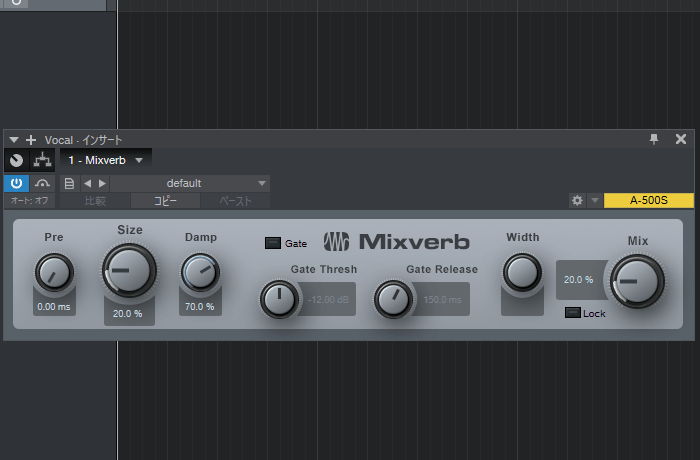
7ï¼ãMixverbãã«ããªã»ãããè¨å®ãã¾ããå·¦ä¸ã®ãdefaultããã¯ãªãã¯ãããVocal Gatedããé¸æãã¦ãã ããã
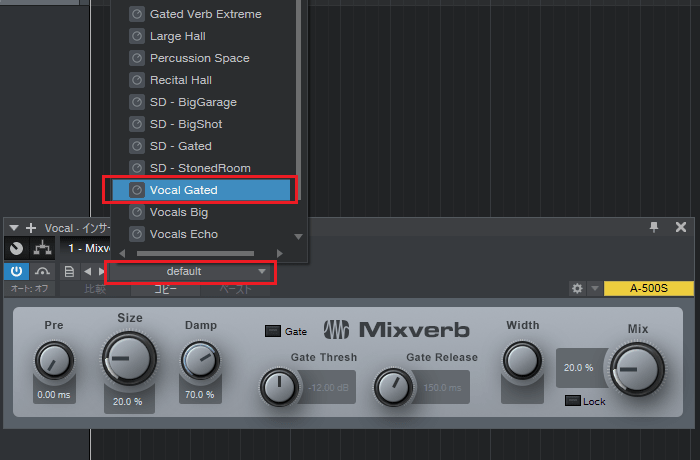
8ï¼ãMixverbãã«ããªã»ãããè¨å®ããã¾ããã
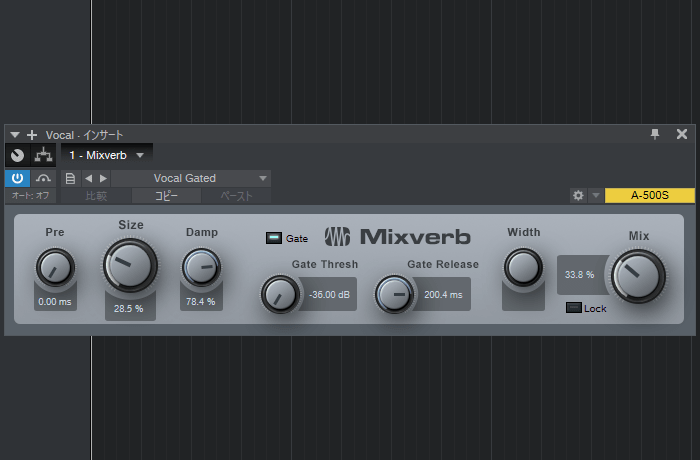
9ï¼ãMixverbãã®è¨å®ãçµãããããã¼ã«ã«ãé²é³ãããããé²é³å¾
æ©ãã¿ã³ãã¯ãªãã¯ãã¾ãã
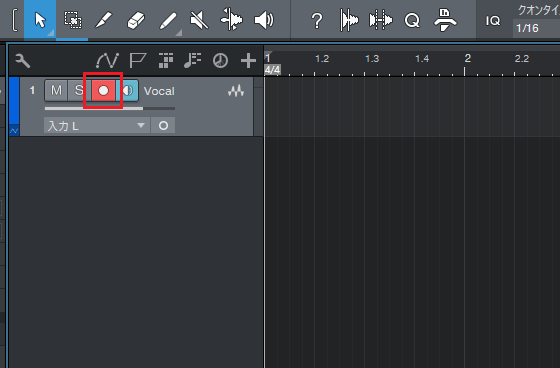
10ï¼ããã¦ãé²é³éå§å°ç¹ãè¨å®ãã¾ããããä»åã¯2å°ç¯ç®ããé²é³ãããã®ã§ã2å°ç¯ç®ã«ã»ãããã¾ãã
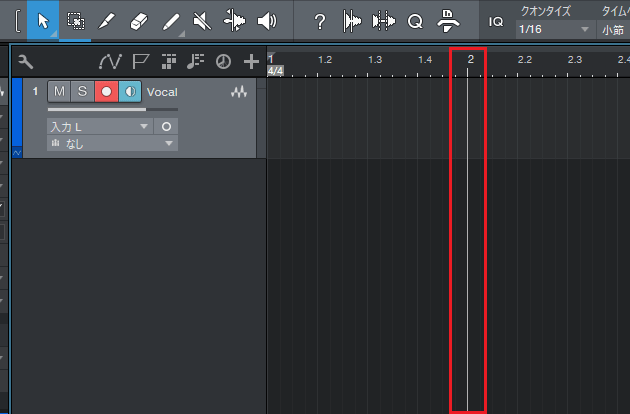
11ï¼é²é³æºåãæ´ã£ããããã©ã³ã¹ãã¼ããã¼ã®é²é³ãã¿ã³ãæ¼ããé²é³ãéå§ããã¾ãã
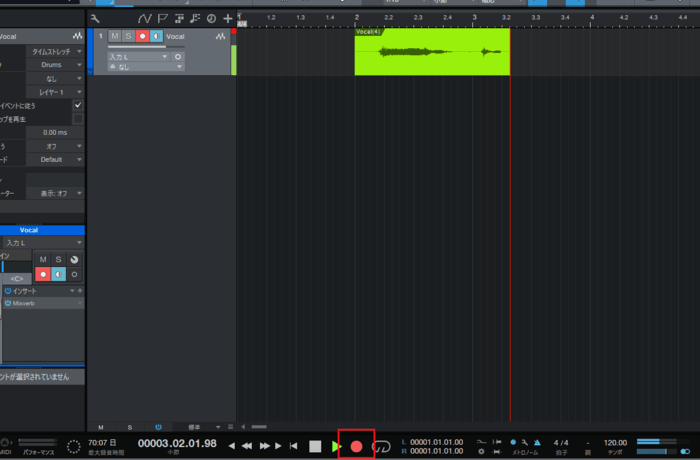
12ï¼é²é³ãçµããããåæ¢ãã¿ã³ãã¯ãªãã¯ããé²é³ãæ¢ãã¾ãããã
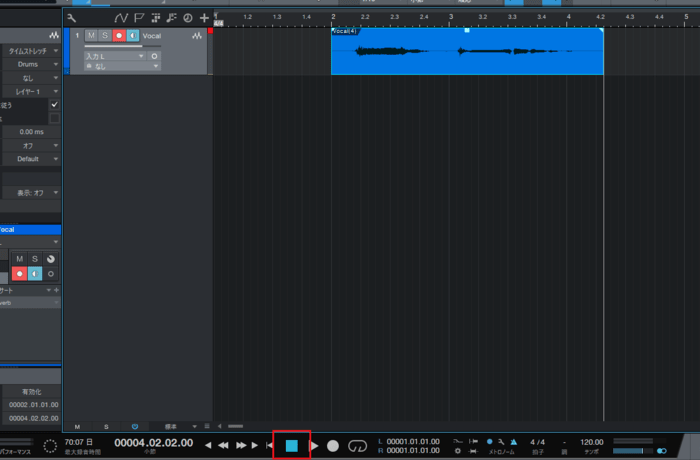
13ï¼é²é³ãããã®ã¯ãåçãã¿ã³ãæ¼ãã¦è´ããã¨ãã§ãã¾ãããä¸æãæ¼å¥ã§ãããï¼ãè´ãã¦ã¿ã¾ãããã

14ï¼ã¾ããMixverbããªãã«ããã°ããªãã¼ããéãã¦ããªãç´ ã®é³ã§ãè´ãã¾ããè¦ãã¦ãããã
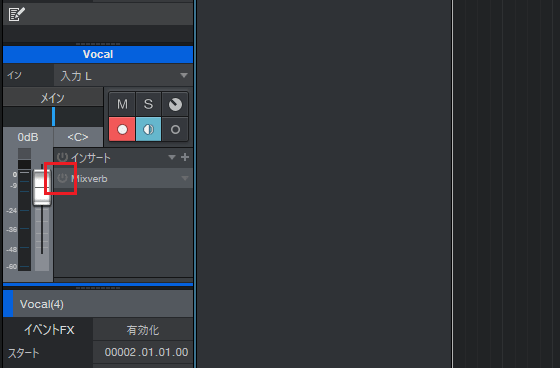
ã¾ã¨ã
ä»åã¯ãã¤ãããã¯ãã¤ã¯ã使ç¨ãã¦ããã¼ã«ã«ãé²é³ããæ¹æ³ã説æãã¾ããããã¤ã¯ã¯ãã¼ã«ã«ä»¥å¤ã«ãã楽å¨æ¼å¥ã®é²é³ã«ã使ãã¾ããä¸æãæ´»ç¨ãã¾ãããã
Studio Oneã®ä½¿ãæ¹è¨äºã¯éæ追å äºå®ã§ãã使ãæ¹ãåãããªãããã¯ä»¥ä¸ã®è¨äºãåèã«ãã¦ã¿ã¦ãã ããã
ï¼ãStudio Oneã®ä½¿ãæ¹è¬åº§ TOP










